Metti da parte le schede in Microsoft Edge (gruppi di schede)
Puoi mettere da parte le schede in Microsoft Edge in Windows 10 Creators Update. Questa nuova funzionalità consente di creare gruppi di schede in Edge che possono essere ripristinati in seguito o aggiunti ai Preferiti. Esploriamo questa utile aggiunta al browser Edge.
Annuncio
La possibilità di mettere da parte le schede in Microsoft Edge è stata implementata in Windows 10 Creators Update a partire dalla build 14997 che è trapelata di recente. Ciò ti consente di avere gruppi di schede in Edge che vengono salvati tra le sessioni di navigazione.
Edge è il nuovo browser predefinito in Windows 10. È un'app universale con supporto per le estensioni, un motore di rendering veloce e un'interfaccia utente semplificata. Microsoft ha rilasciato Edge come successore di Internet Explorer per fornire un'esperienza più fluida e il supporto degli standard Web moderni.
Nell'interfaccia utente aggiornata, Edge ha 2 nuovi pulsanti nell'angolo in alto a sinistra per gestire le tue schede. Uno di questi può essere utilizzato per mettere da parte un gruppo di schede e l'altro può essere utilizzato per ripristinarli in un secondo momento o aggiungerli direttamente ai Preferiti.
Metti da parte le schede in Microsoft Edge (gruppi di schede)
Ecco come utilizzare la funzione Imposta schede da parte in Microsoft Edge.
Apri tutte le schede che desideri organizzare in un gruppo. Ad esempio, possono essere quei siti che avvii con la tua sessione quotidiana del browser.
Dopo aver aperto tutte le schede desiderate, fai clic sulla seconda icona da sinistra nella barra del titolo, "Metti da parte queste schede". Guarda lo screenshot qui sotto:
Tutte le schede aperte verranno salvate in un gruppo. I gruppi vengono memorizzati tra le sessioni del browser, il che è molto utile. Puoi creare diversi gruppi a tua scelta.
Ora, per ripristinare le schede salvate in precedenza, fai clic sulla prima icona da sinistra nella barra del titolo, "Schede che hai messo da parte".  Verrà mostrata la seguente interfaccia utente, dove i gruppi che hai sono elencati con le anteprime delle schede.
Verrà mostrata la seguente interfaccia utente, dove i gruppi che hai sono elencati con le anteprime delle schede.
Ogni gruppo ha il link "Ripristina schede" a sinistra. Dopo aver fatto clic su di esso, tutte le schede in un gruppo verranno aperte contemporaneamente.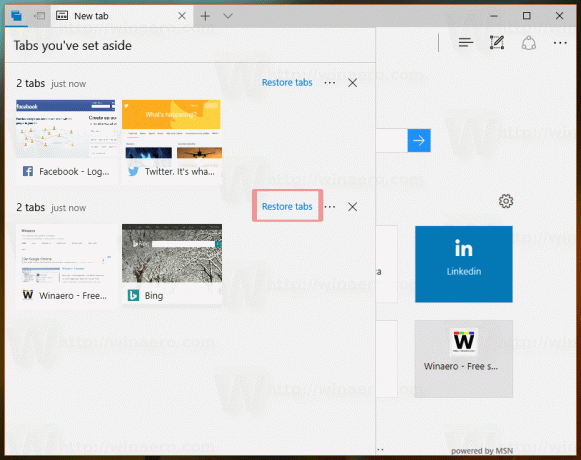
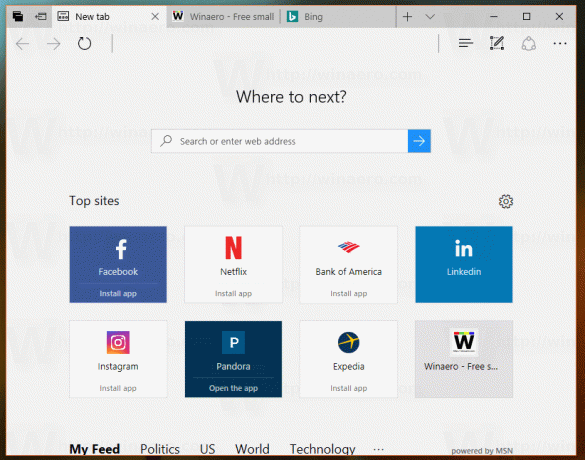
C'è anche la possibilità di aggiungere l'intero gruppo di schede ai Preferiti. A destra del titolo del gruppo di schede, c'è un pulsante con tre punti. Mostra un menu aggiuntivo con il comando "Aggiungi ai preferiti".

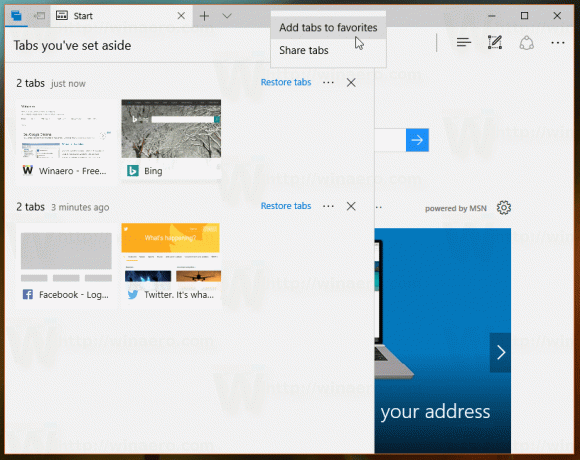
Una volta fatto clic su di esso, verrà creata una nuova cartella all'interno del menu Preferiti di Edge. Si chiamerà "Schede da 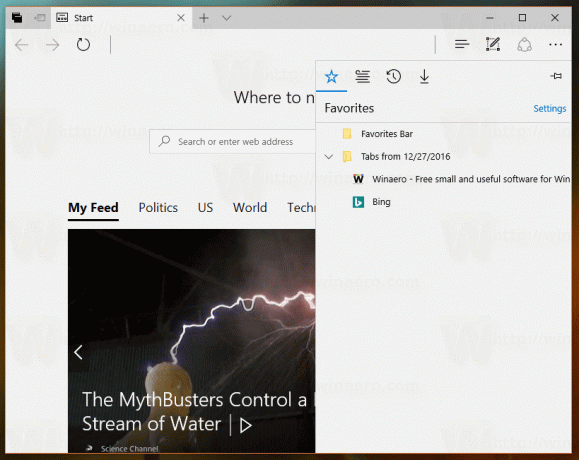
Tieni presente che Windows 10 build 14997 viene fornito con una versione molto precoce di questa funzione Imposta schede da parte in Microsoft Edge. Potrebbe cambiare drasticamente nella versione finale di Windows 10 Creators Update, che è previsto per marzo 2017.
